Excel : appliquer une mise en forme conditionnelle aux cellules vides
Il existe deux manières d’appliquer une mise en forme conditionnelle aux cellules vides dans Excel :
1 . Choisissez Formater uniquement les cellules contenues dans la zone Mise en forme conditionnelle.
2 . Choisissez Utiliser une formule pour déterminer les cellules à formater dans la zone Mise en forme conditionnelle.
Les exemples suivants montrent comment utiliser chaque méthode avec l’ensemble de données suivant dans Excel qui montre les points marqués par différents joueurs de basket-ball lors de différents matchs :
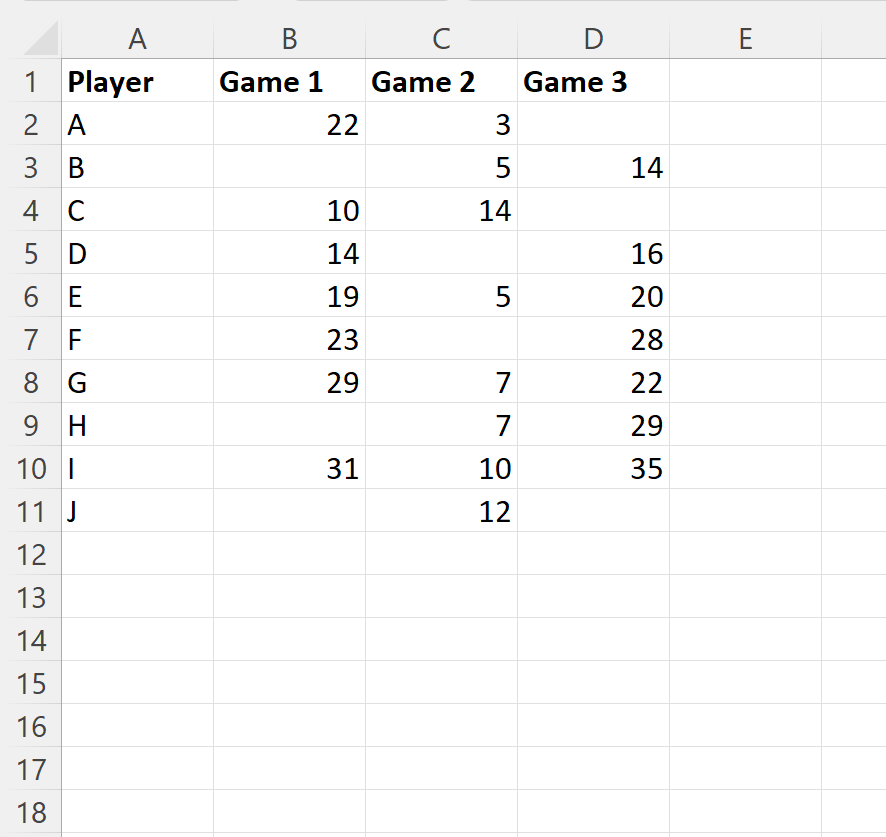
Exemple 1 : mettre en surbrillance les cellules vides à l’aide de « Formater uniquement les cellules qui contiennent »
Tout d’abord, mettez en surbrillance les cellules de la plage A2:D11 , puis cliquez sur le menu déroulant Mise en forme conditionnelle dans l’onglet Accueil , puis cliquez sur Nouvelle règle :

Dans la nouvelle fenêtre qui apparaît, cliquez sur Formater uniquement les cellules contenant , puis cliquez sur la flèche déroulante sous Formater uniquement les cellules avec , puis cliquez sur Espaces .
Cliquez ensuite sur le bouton Format et choisissez une couleur de remplissage.
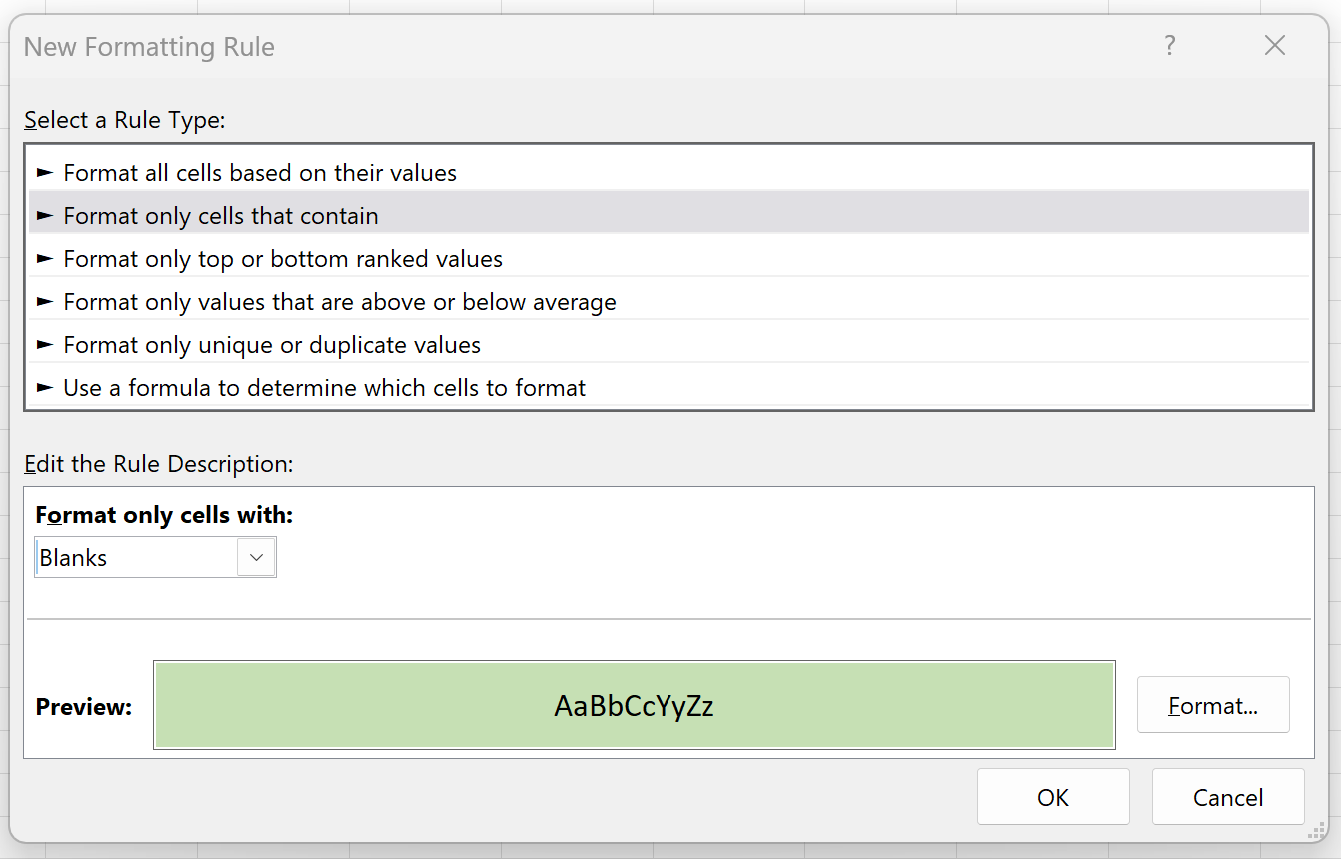
Une fois que nous appuyons sur OK , toutes les cellules vides de la plage A2:D11 seront mises en surbrillance :
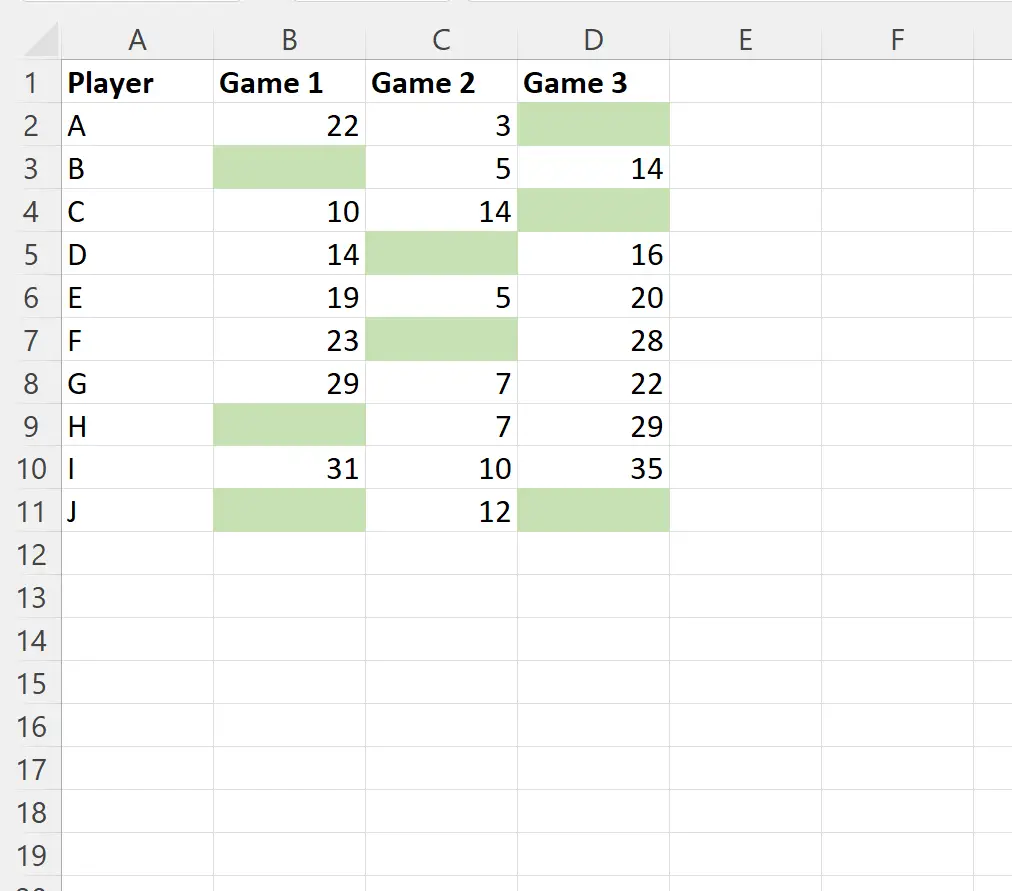
Remarque : Nous avons choisi d’utiliser un remplissage vert clair pour la mise en forme conditionnelle dans cet exemple, mais vous pouvez choisir la couleur et le style de votre choix pour la mise en forme conditionnelle.
Exemple 2 : mettre en surbrillance les cellules vides à l’aide de « Utiliser une formule pour déterminer les cellules à formater »
Tout d’abord, mettez en surbrillance les cellules de la plage A2:D11 , puis cliquez sur le menu déroulant Mise en forme conditionnelle dans l’onglet Accueil , puis cliquez sur Nouvelle règle :

Dans la nouvelle fenêtre qui apparaît, cliquez sur Utiliser une formule pour déterminer les cellules à formater , puis tapez =ISBLANK(A2) dans la case.
Cliquez ensuite sur le bouton Format et choisissez une couleur de remplissage.
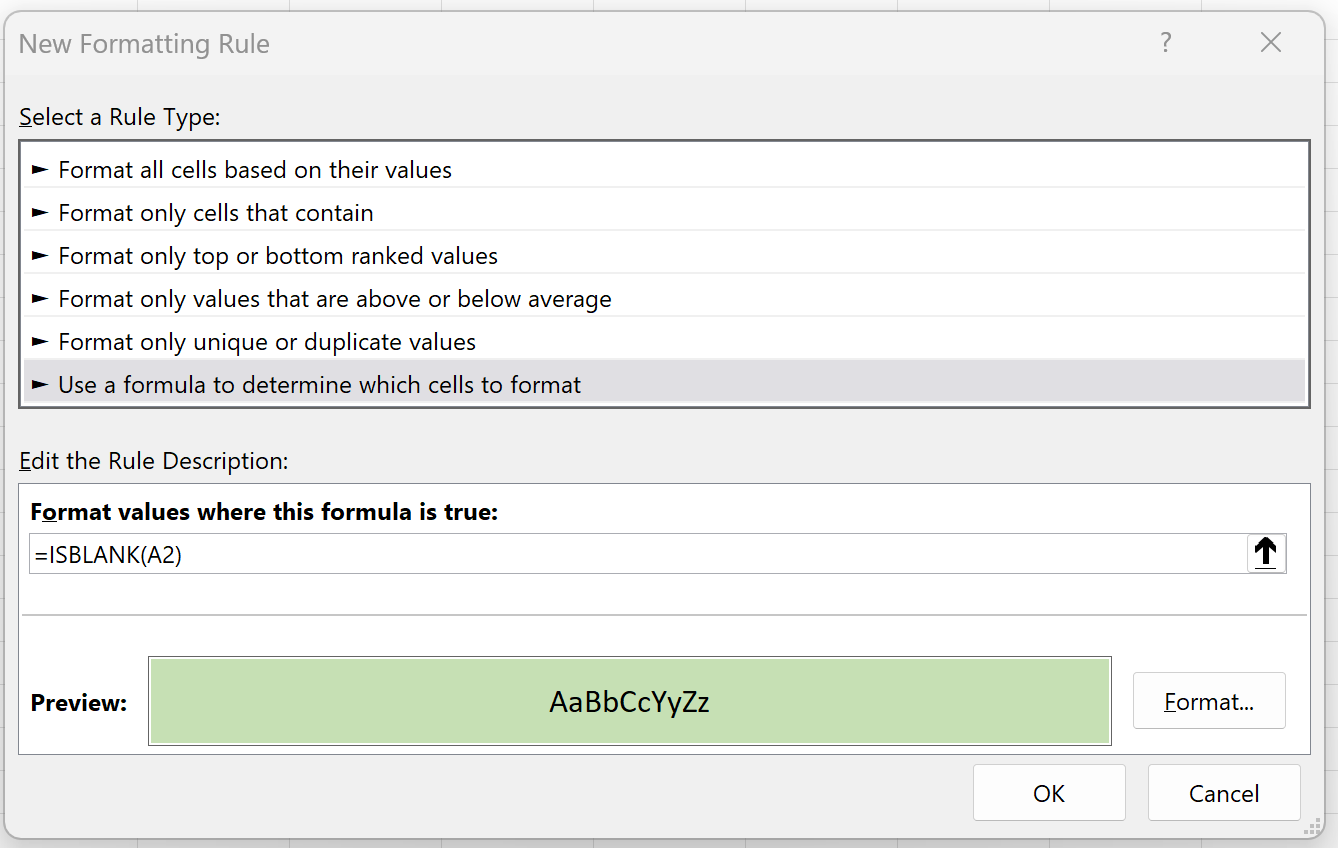
Une fois que nous appuyons sur OK , toutes les cellules vides de la plage A2:D11 seront mises en surbrillance :
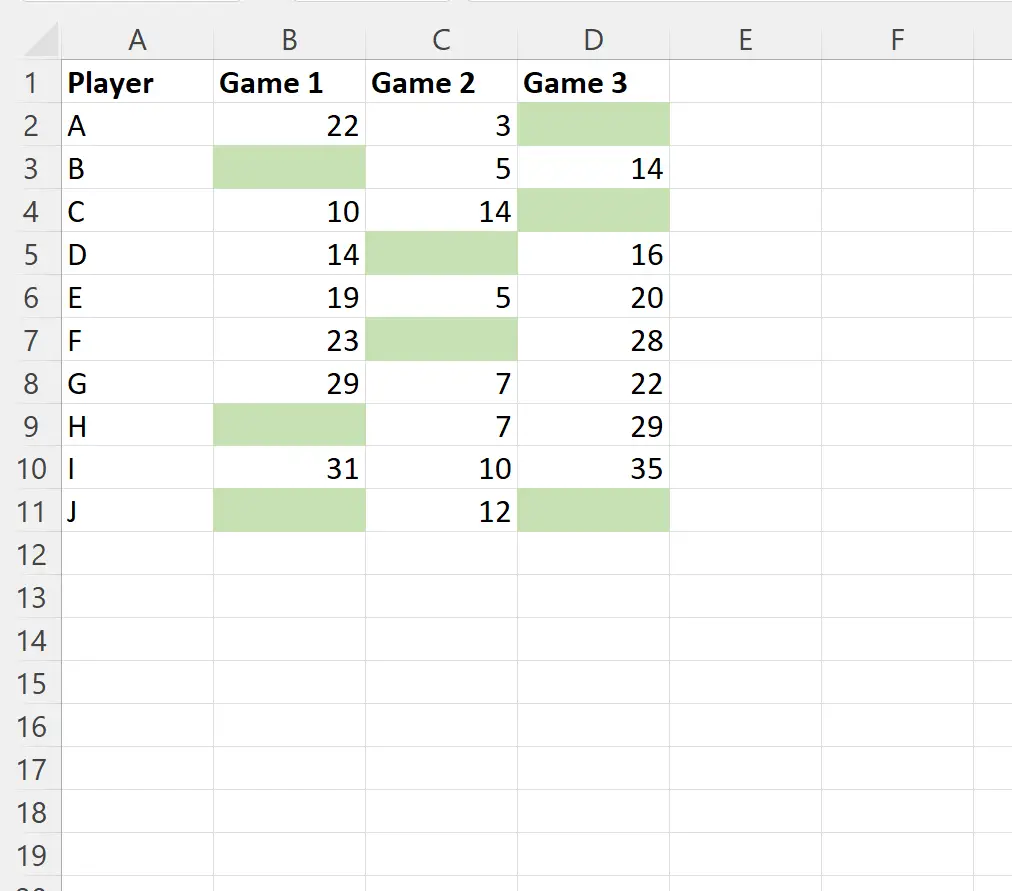
Pour vous assurer que la formule fonctionne correctement, veillez à utiliser la cellule située dans le coin supérieur gauche de votre plage de cellules dans la fonction ISBLANK() .
Dans cet exemple, nous avons utilisé la cellule A2 car elle représentait la cellule située dans le coin supérieur gauche de notre plage.
Ressources additionnelles
Les didacticiels suivants expliquent comment effectuer d’autres tâches courantes dans Excel :
Excel : appliquer une mise en forme conditionnelle aux dates de retard
Excel : appliquer une mise en forme conditionnelle si la cellule est comprise entre deux dates
Excel : appliquer une mise en forme conditionnelle basée sur plusieurs conditions
